笔记本win7怎么把红警调成全屏 WIN7笔记本玩红色警戒不能全屏如何处理
时间:2021-10-25作者:huige
红警(红色警戒)是非常多玩家都很钟爱的游戏之一,许多win7系统用户会在电脑中安装玩耍,只是在玩的过程中,可能会出现红色警戒不能全屏的情况,这样让用户们很是困扰,那么该怎么办呢,不用着急,下面以笔记本win7系统为例,给大家讲述一下把红警调成全屏的详细方法吧。
具体步骤如下:
1、首先我们点击电脑上的“开始”,在菜单中找到“所有程序”,点击打开之后,在所有程序中找到附件,打开它。找到运行选项,我们点击运行。
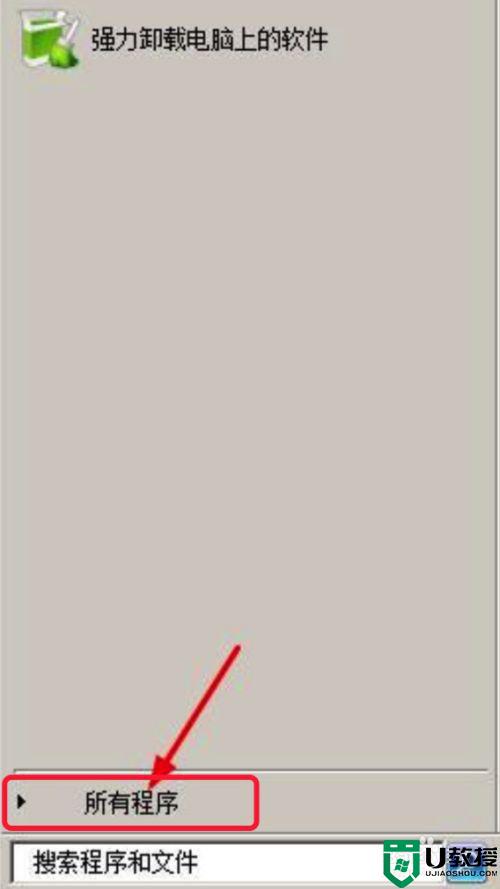
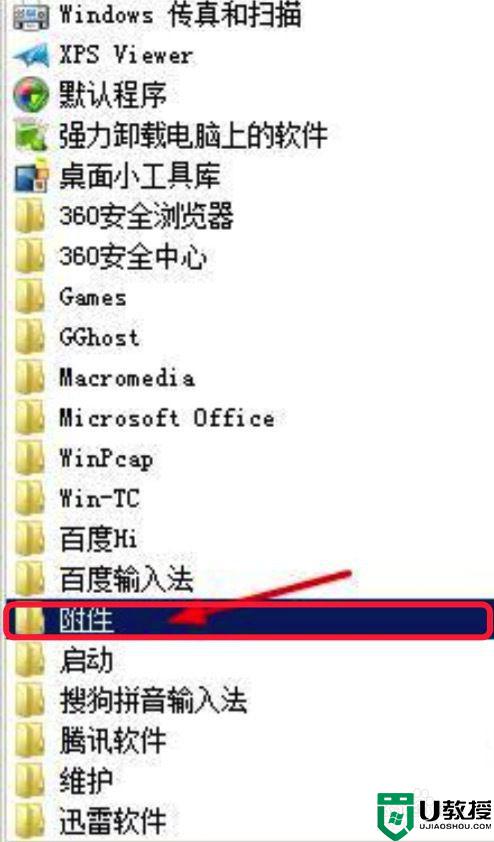
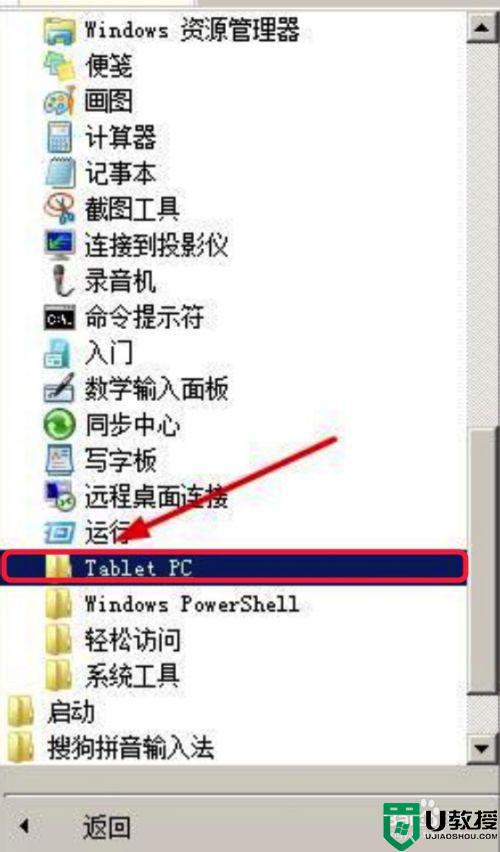
2、接着我们在运行对话框中输入regedit,点击确定。我们打开注册表,然后依次打开HKEY_LOCAL_MACHINE SYSTEM ControlSet001 Control GraphicsDrivers Configuration。
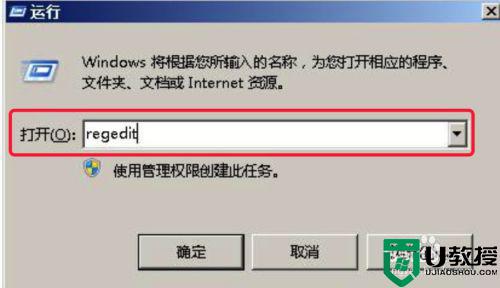
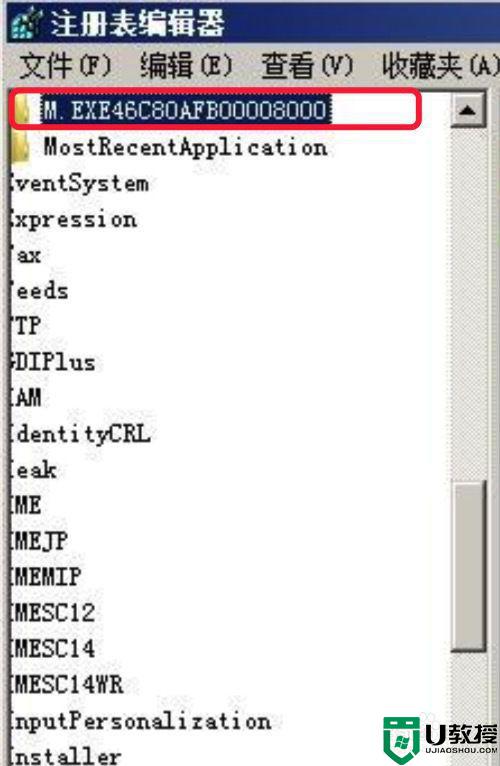
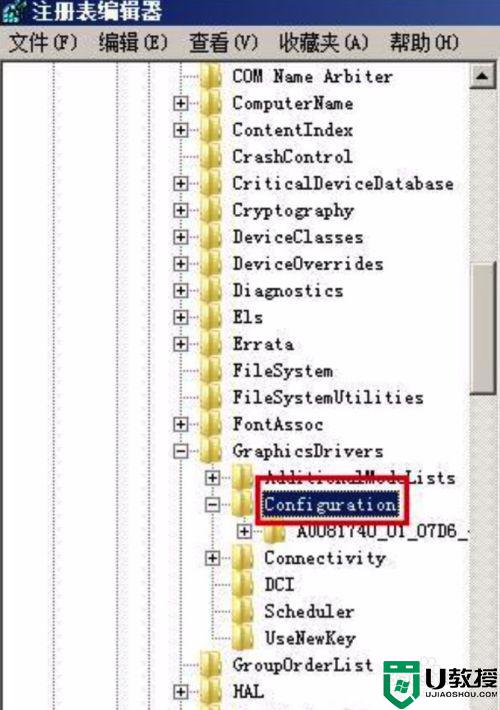
3、之后在configuration上右键单击,选择查找。在弹出的对话框中输入scaling,点击查找下一个。
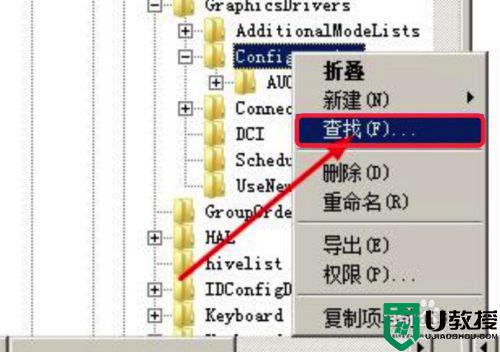
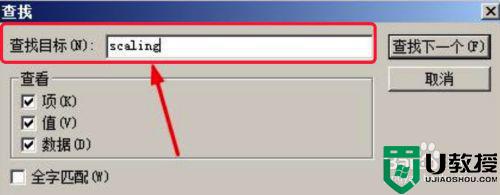
4、最后我们在搜索结果中找到scaling。右键单击scaling,选择修改,将弹出的对话框里面的数值设置为3即可,点击确定。
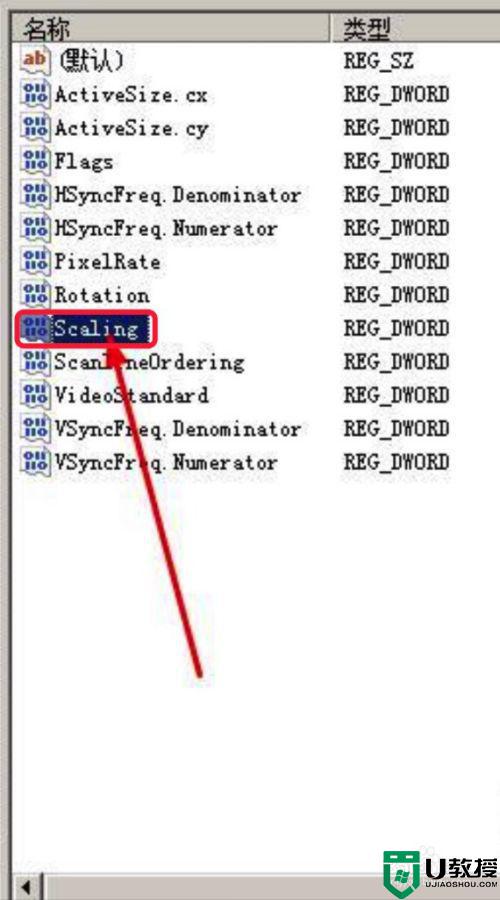
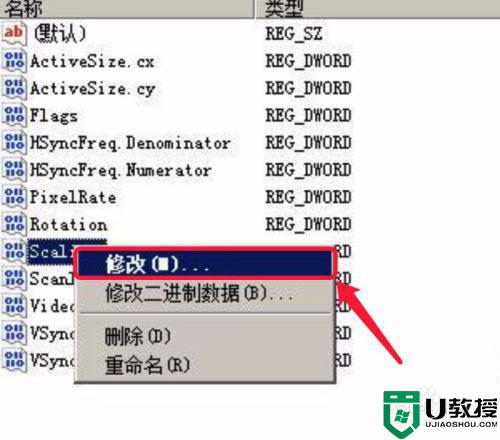

关于笔记本win7怎么把红警调成全屏的详细方法就给大家介绍到这边了,如果你也有这个需要的话,可以学习上面的方法来进行设置就可以了。





